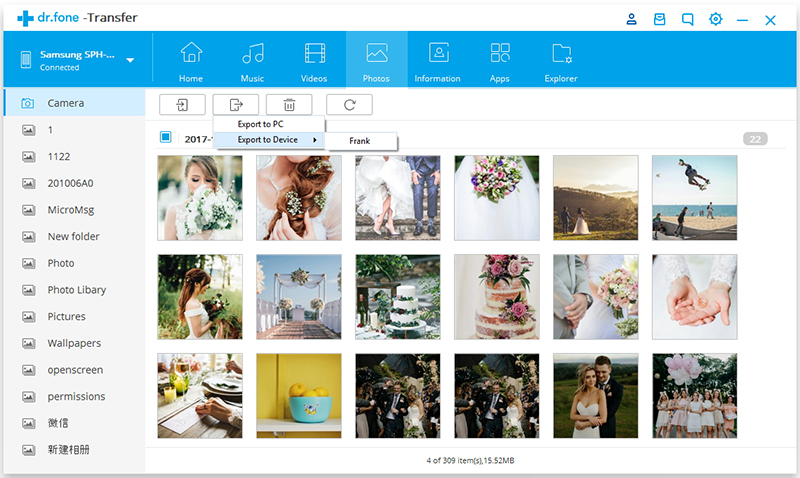Hier finden Sie die umfassendsten Anleitungen von Dr.Fone, mit denen Sie die Probleme Ihres iOS- und Android-Geräts auf einfache Weise lösen können. Laden Sie es herunter und probieren Sie es auf Mac und Windows aus.
- Wie Sie Fotos/Videos/Musik vom Computer auf Android übertragen
- Wie Sie Fotos/Videos/Musik von Android auf den Computer exportieren
Starten Sie Dr.Fone und verbinden Sie Ihr Android-Telefon oder -Tablet mit dem PC. Ihr Android-Gerät wird erkannt und im Hauptfenster angezeigt. Egal ob Sie Fotos, Videos oder Musik übertragen, die Schritte sind die gleichen. Hier verwenden wir Fotos als Beispiel.
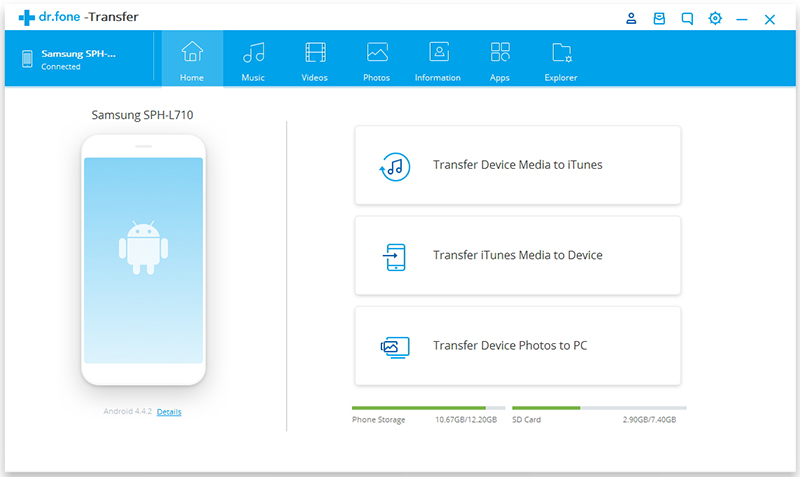
Fotos/Videos/Musik vom Computer auf Android übertragen
Videoanleitung: Wie Sie Fotos/Videos/Musik zwischen dem Computer auf Android übertragen
Schritt 1. Klicken Sie auf den Fotos-Tab. Alle Alben werden auf der linken Seite angezeigt. Wählen Sie ein Verzeichnis, in dem die auf Ihrem Telefon hinzugefügten Fotos gespeichert werden sollen.
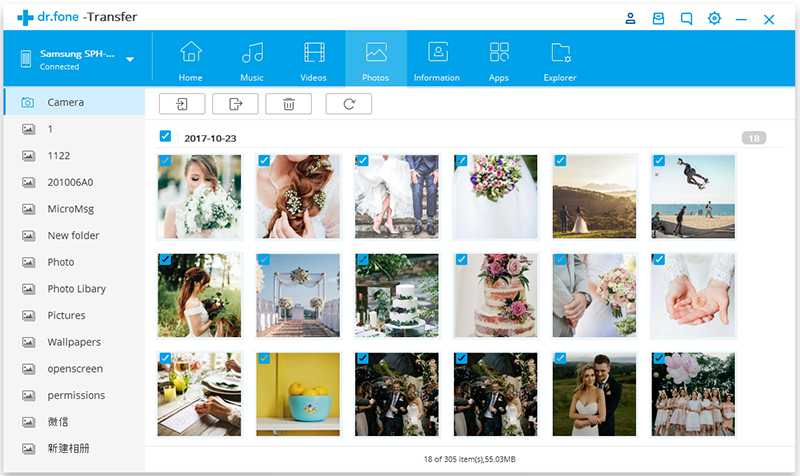
Schritt 2. Klicken Sie auf Hinzufügen > Datei hinzufügen oder Ordner hinzufügen.
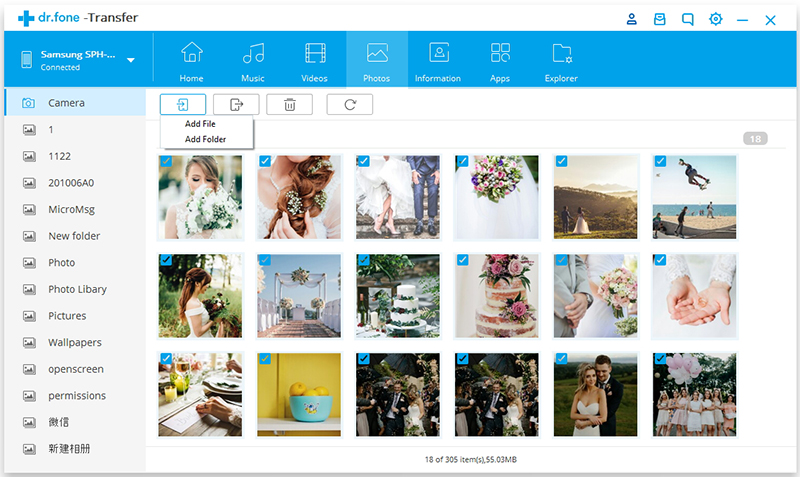
Wenn Sie lediglich einige Fotos auswählen möchten, klicken Sie auf Datei hinzufügen. Sie können neuen Alben anlegen und Fotos hinzufügen. Rechtsklicken Sie einfach auf die Fotokategorie in der linken Leiste und wählen Sie Neues Album.
Wenn Sie alle Fotos in einem Ordner übertragen möchten, klicken Sie auf Ordner hinzufügen.
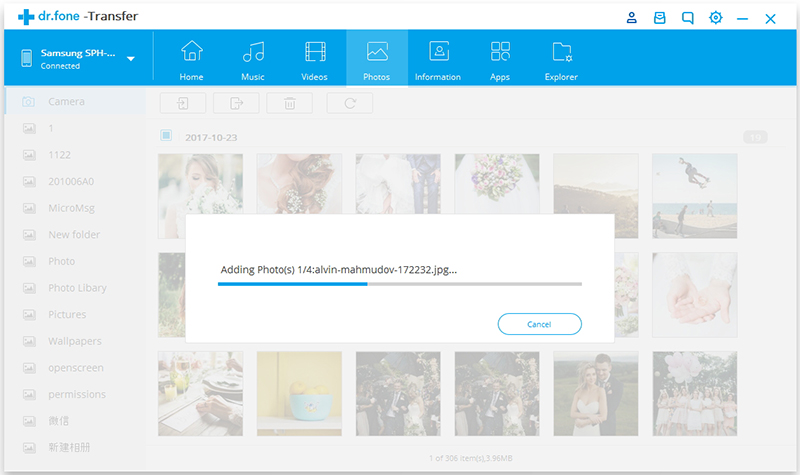
Schritt 3.Die Fotos oder Fotos-Verzeichnisse wählen und zu Ihrem Android-Gerät hinzufügen. Halten Sie die Shift- oder Strg-Taste gedrückt, um mehrere Fotos auszuwählen
Fotos/Videos/Musik von Android auf den Computer exportieren
Videoanleitung: Wie Sie Fotos von Android auf den Computer exportieren
Schritt 1. Wählen Sie im Fotoverwaltungsfenster Ihre gewünschten Fotos und klicken Sie auf Export > Export zum PC.
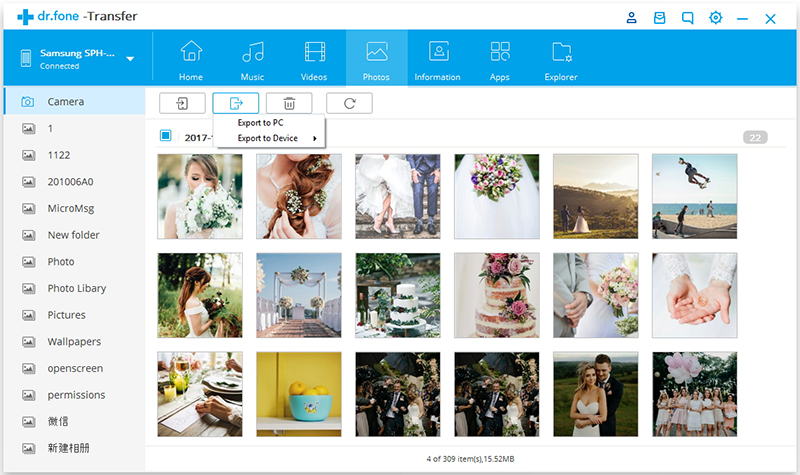
Schritt 2. Dies öffnet das Dateiauswahl-Fenster. Wählen Sie einen Speicherpfad, an dem die Fotos von Ihrem Android-Gerät auf Ihren Computer gespeichert werden sollen.
Sie können auch das gesamte Fotoalbum von Android auf den PC übertragen.
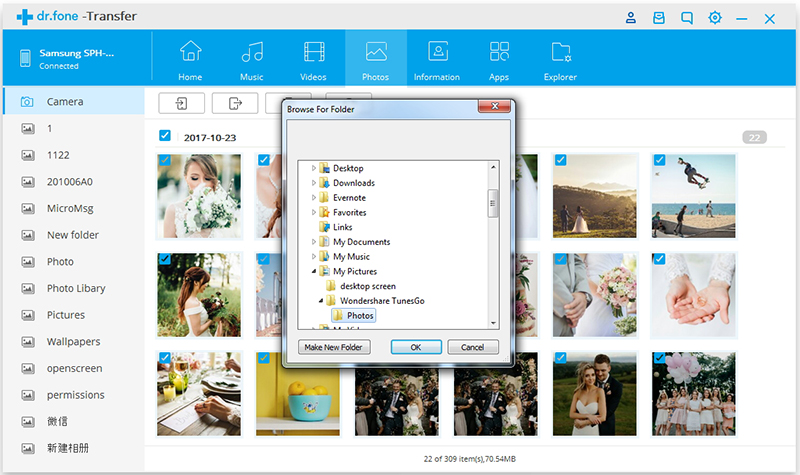
Neben dem Exportieren der Fotos auf den PC wird außerdem das Exportieren der Fotos auf ein anderes iOS- oder Android-Gerät unterstützt. Verbinden Sie das Zielgerät mit dem Computer und wählen Sie es als Exportpfad aus. Alle ausgewählten Fotos werden nun auf das Zieltelefon übertragen.